Manual firma electrónica
OBJETIVO: utilizar dispositivo Tablet con lapicero , para insertar gráfico de firma en ficheros PDF
REQUISITOS INICIALES: El departamento informático se encargara de instalar la aplicación Virtual Tablet tanto en el ordenador como en la Tablet.
Ambos dispositivos deben estar conectados a la misma red wifi.
PROCESO:
- Enlazar el ordenador y la Tablet
Abrir la app VirtualTablet en el ordenador
Seleccionar la opción «Conectar vía Wifi»
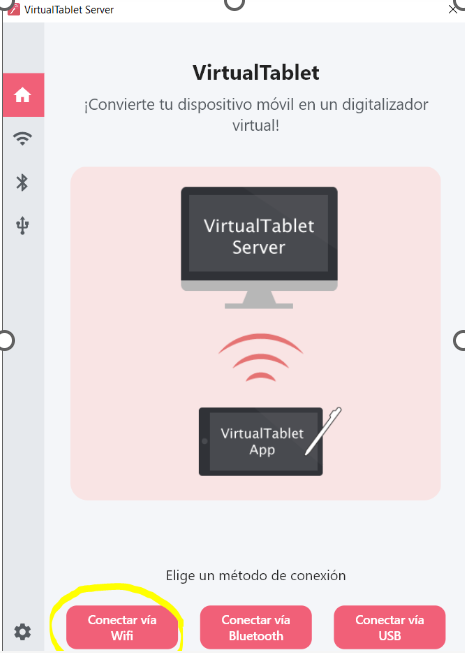
Anotar el siguiente número para introducirlo posteriormente en la Tablet
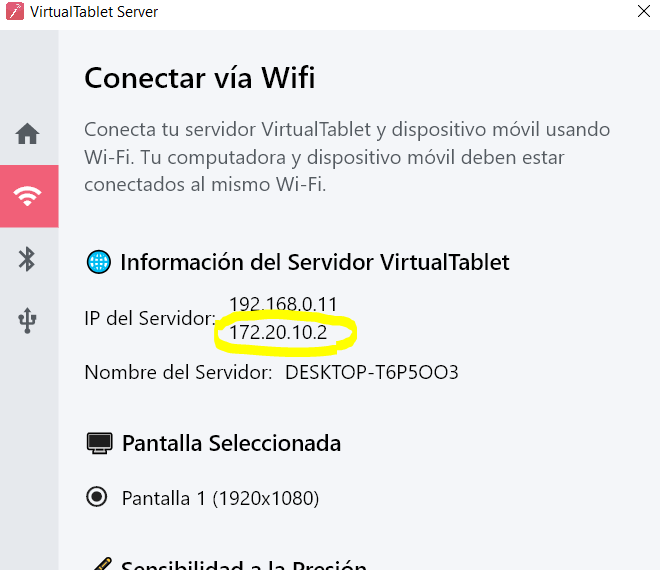
- Iniciamos la aplicación Virtual Tablet en la tablet Lenovo.
Selecionamos conexión vía WiFi
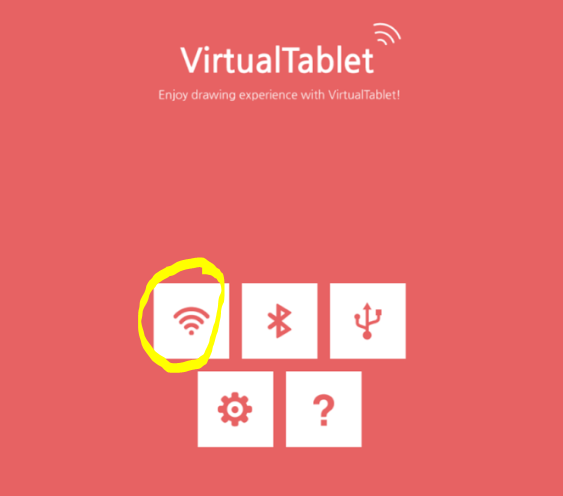
Introducir el número que aparece en el ordenador.
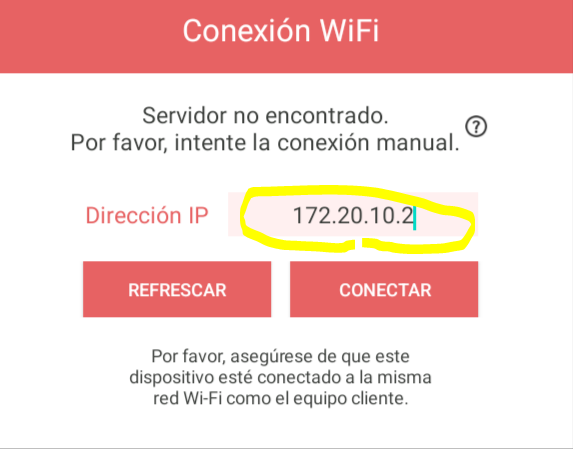
A continuación, aparecerá un anuncio de publicidad (versión gratuita) que hay que cerrar y ya estarían enlazados el ordenador y la Tablet. Cada movimiento que se realice en la pantalla de la Tablet, se traspasará al ordenador. Debería aparecer de este modo:
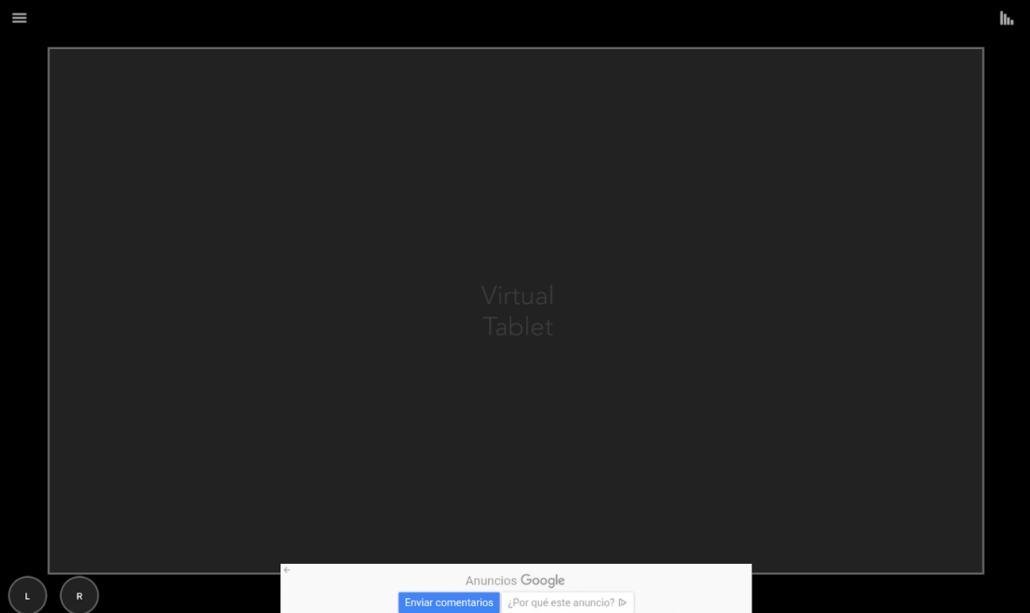
- Abrir la aplicación de Adobe Acrobat Reader en el ordenador

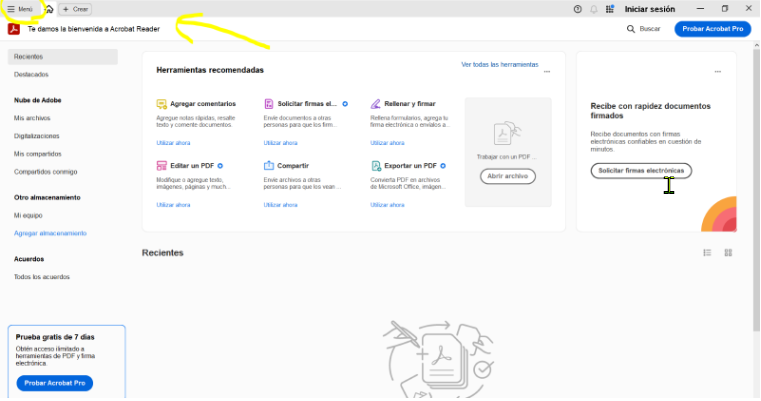
Pulsa la opción de abrir y selecciona el archivo al que haya que agregar la firma.
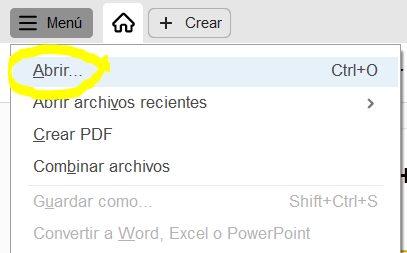
Una vez abierto el PDF, seleccionar la herramienta de Rellenar y Firmar
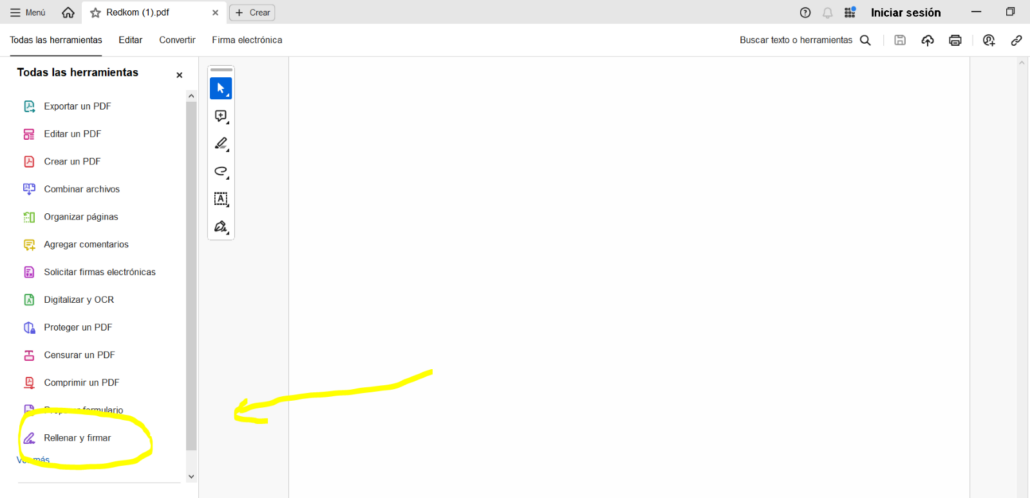
Agregue una firma


Presione el botón “Dibujar»
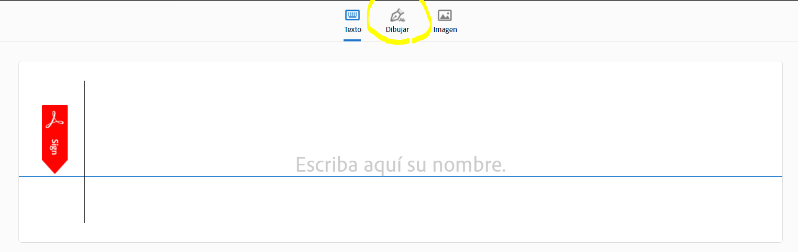
Realice la firma desde la Tablet , puede hacerlo directamente con el dedo, o utilizar el lápiz de la Tablet .
Al finalizar, pulsa el botón “Aplicar”
El dibujo de la firma quedara insertado en el fichero PDF
Luego guardar los cambios del fichero para finalizar.

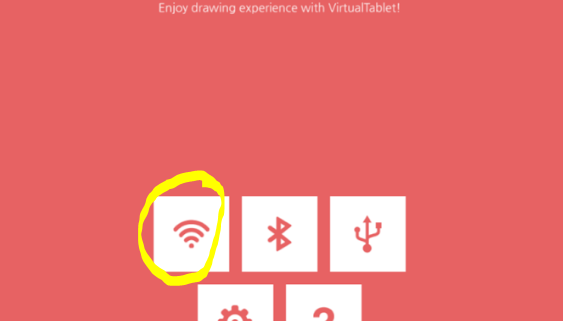


Dejar un comentario
¿Quieres unirte a la conversación?Siéntete libre de contribuir!